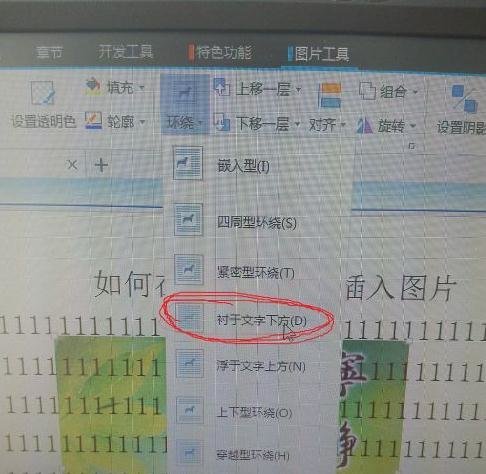WPS文字中插入和設置圖片的步驟:
1、打開WPS文檔界面,在第一行工具欄里點擊展開“插入”功能一項;

2、展開后,“插入”項下方出現新的一行工具欄,點擊正下方“圖片”項,出現“來自文件(P)”、“來自掃描儀(S)”兩項;
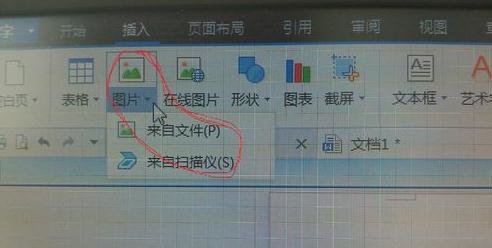
3、點擊“來自文件(P)”,出現對話框,點擊要加入的圖片;單擊“打開”;

4、圖片插入文檔中,鼠標放在圖片上方的原點可旋轉圖片方向,四周9個小方塊可伸縮圖片大小;

5、鼠標點擊圖片,最上方第一行工具欄最右側會增加一項“圖片工具”一項,點擊“圖片工具”,下呈現新的工具欄,點擊“環繞”功能;
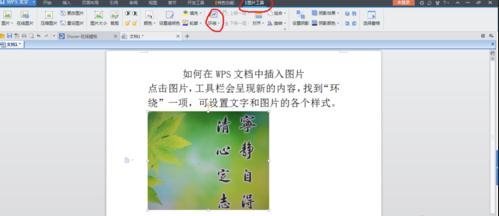
6、“環繞”功能展開后,會出現各種文字和圖片組合的功能項,根據作者意圖可設置文字和圖片組合形式,如“襯于文字下方”,效果如圖。